通过 Apple 沉浸视频实用工具将 Apple Vision Pro 连接到 Mac
你可以将一台或多台 Apple Vision Pro 设备连接到 Mac,以在设备上的 180° 沉浸环境中放映播放列表。
【重要事项】使用 Apple 沉浸视频实用工具将 Apple Vision Pro 连接到 Mac 时,连接未加密。
将 Apple Vision Pro 连接到 Mac
在 Mac 和 Apple Vision Pro 上,打开 Apple 沉浸视频实用工具。
执行以下一项操作:
无线连接:确保 Mac 和 Apple Vision Pro 接入同一 Wi‑Fi 网络。
通过线缆连接:将 USB-C 连接线连接到 Mac 和 Apple Vision Pro 上的开发专用带。
【注】有线连接可能提供更佳体验。请参阅 Apple 沉浸视频实用工具要求。
在 Mac 上,点按边栏底部的设备名称。你可能需要点按“开始搜索”才能看到设备。
如果列出了多台 Apple Vision Pro,你也可以连接多台设备。按住 Control 键点按设备名称,然后点按“全部连接”。
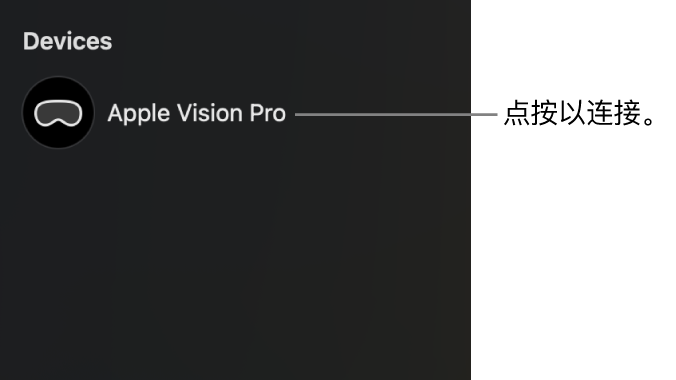
如果 Mac 与 Apple Vision Pro 之间发生连接问题
如果使用的是无线连接,请尝试通过 USB-C 连接线和开发专用带连接。
重新连接后,你可能需要等待最多一分钟以建立连接。
在 Mac 上,前往“系统设置”>“隐私与安全性”>“本地网络”,然后打开“Apple 沉浸视频实用工具”(如果尚未打开)。
在 Apple Vision Pro 上,前往“设置”>“隐私与安全性”>“本地网络”,然后打开“Apple 沉浸视频实用工具”(如果尚未打开)。
确保有人佩戴着 Apple Vision Pro,以防止其进入睡眠状态。
如果重新佩戴 Apple Vision Pro 后其未自动重新连接 Mac,你可能需要在 Mac 上的 Apple 沉浸视频实用工具边栏中再次点按设备名称。
如果你正在尝试从 Mac 控制播放,请再次点按
 重新建立连接。
重新建立连接。你还可以按住 Control 键点按边栏中的设备名称,然后选取一个选项快速连接或断开所有设备,或者开始或停止所有设备的播放。
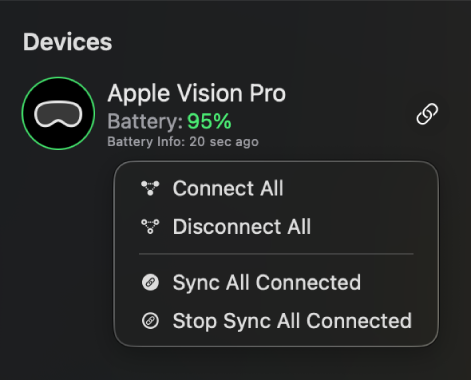
在 Mac 和 Apple Vision Pro 上均退出并重新打开 Apple 沉浸视频实用工具。
如果连接问题持续存在,请重新启动 Mac 和 Apple Vision Pro,然后重试。